Telegram s’est imposée ces dernières années comme l’une des applications de messagerie les plus performantes et prisées. Disponible au téléchargement pour Android, iOS et Windows, elle offre à ses utilisateurs la possibilité de communiquer via des conversations individuelles ou groupées, ainsi que de réaliser des appels audio et vidéo. Si vous êtes novice sur Telegram, vous vous demandez peut-être comment initialiser votre compte, notamment comment ajouter une photo de profil. Ce guide vous apportera des réponses claires sur la manière de définir votre image de profil, d’en ajouter plusieurs, et également de la modifier. Lisez la suite pour un tutoriel étape par étape vous permettant de personnaliser votre profil Telegram.
Comment personnaliser votre photo de profil Telegram : ajout, modification et suppression
Ci-dessous, nous détaillons les étapes à suivre pour gérer votre photo de profil Telegram, qu’il s’agisse de l’ajouter ou de la supprimer.
Comment ajouter une photo de profil Telegram depuis l’application mobile
Il est essentiel de personnaliser votre profil Telegram avec une image à partir de votre application mobile. Voici les étapes simples pour ajouter une photo de profil.
1. Lancez Telegram depuis le menu de votre téléphone.
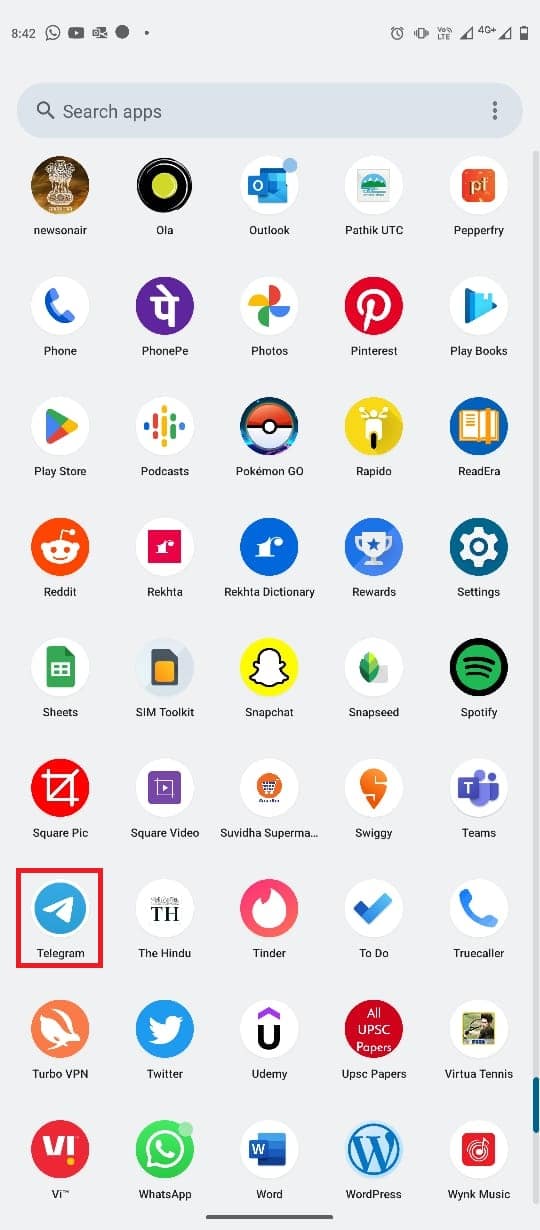
2. Appuyez sur l’icône à trois lignes, située en haut à gauche de l’écran, pour accéder aux options du menu.
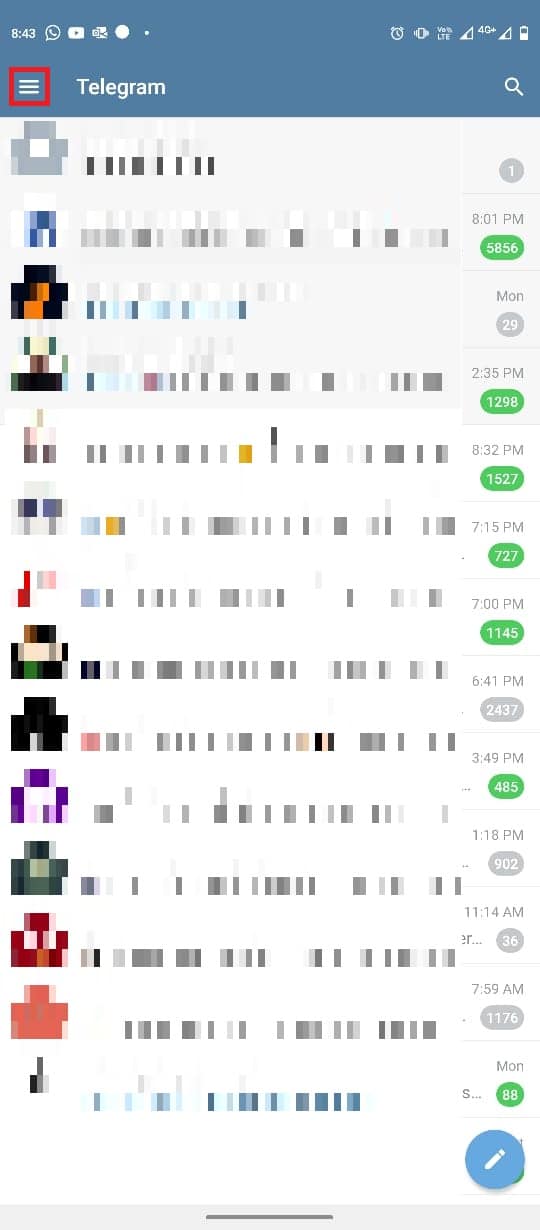
3. Ensuite, appuyez sur l’icône de profil.
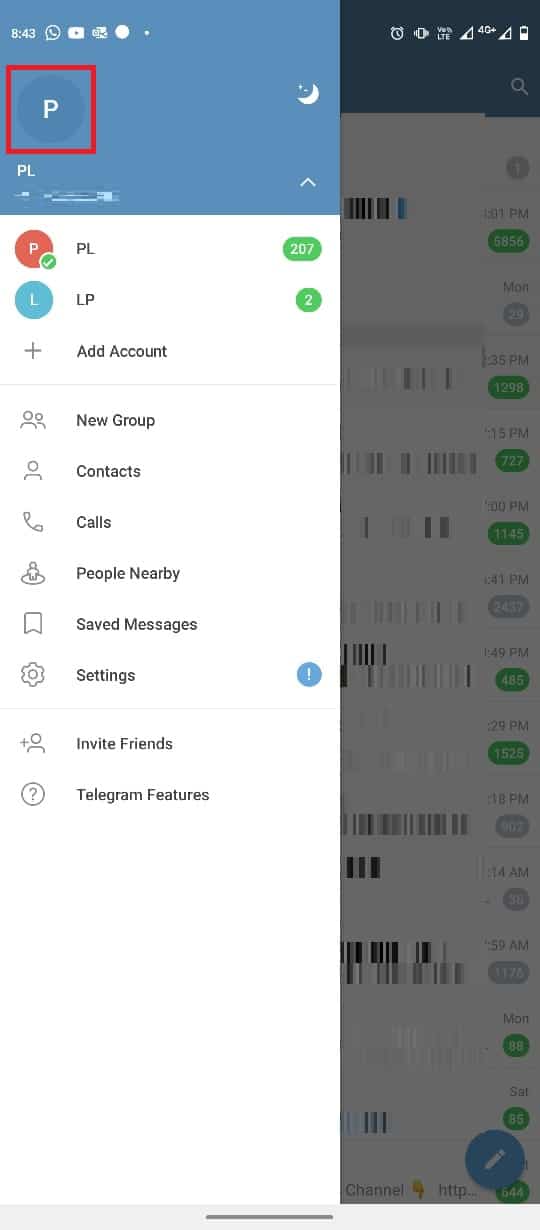
4. Sélectionnez l’option « Définir la photo de profil ».
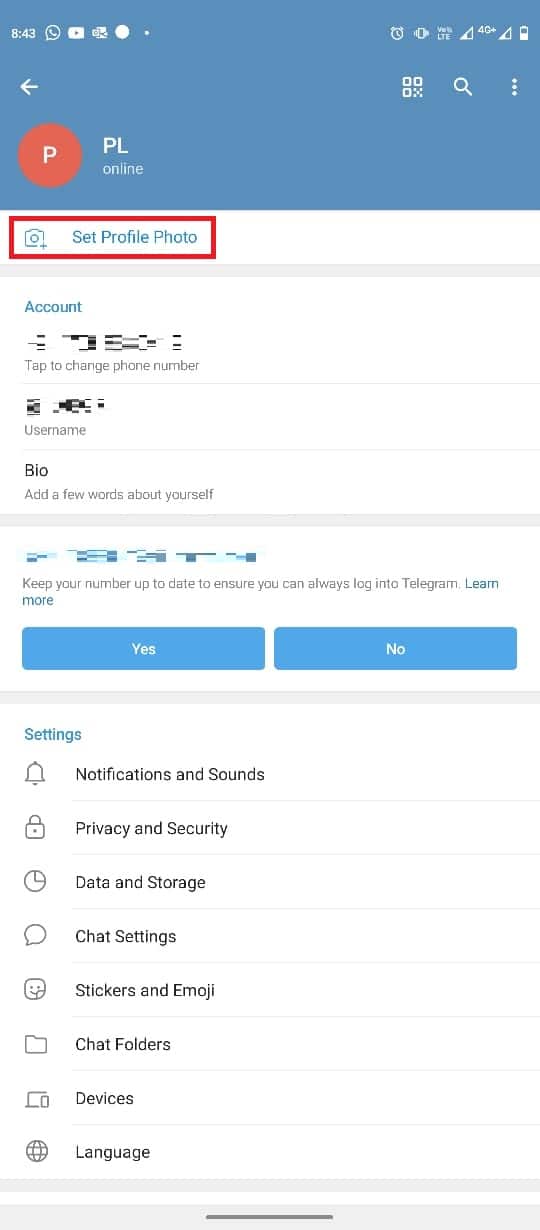
5. Choisissez une image ou une vidéo depuis votre galerie.
6. Ajustez l’image selon vos préférences et validez en appuyant sur l’icône de coche.

Comment supprimer une photo de profil Telegram sur l’application mobile
La modification ou la suppression d’une photo de profil peut paraître compliquée, mais c’est en fait très simple. Voici les étapes à suivre sur l’application mobile Telegram.
1. Ouvrez Telegram sur votre téléphone.
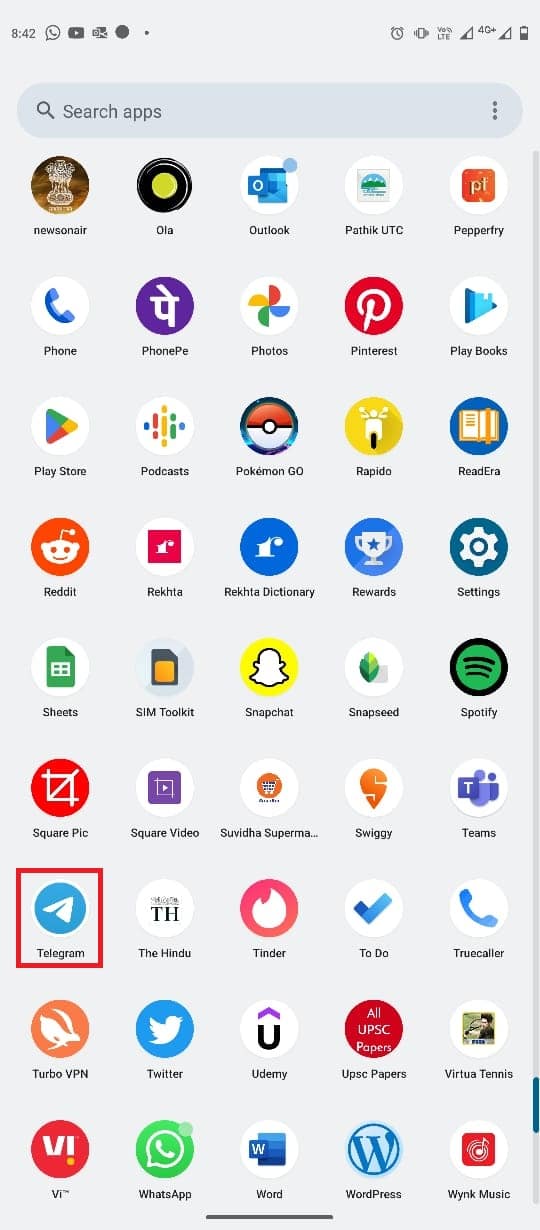
2. Appuyez sur l’icône à trois lignes pour ouvrir le menu.
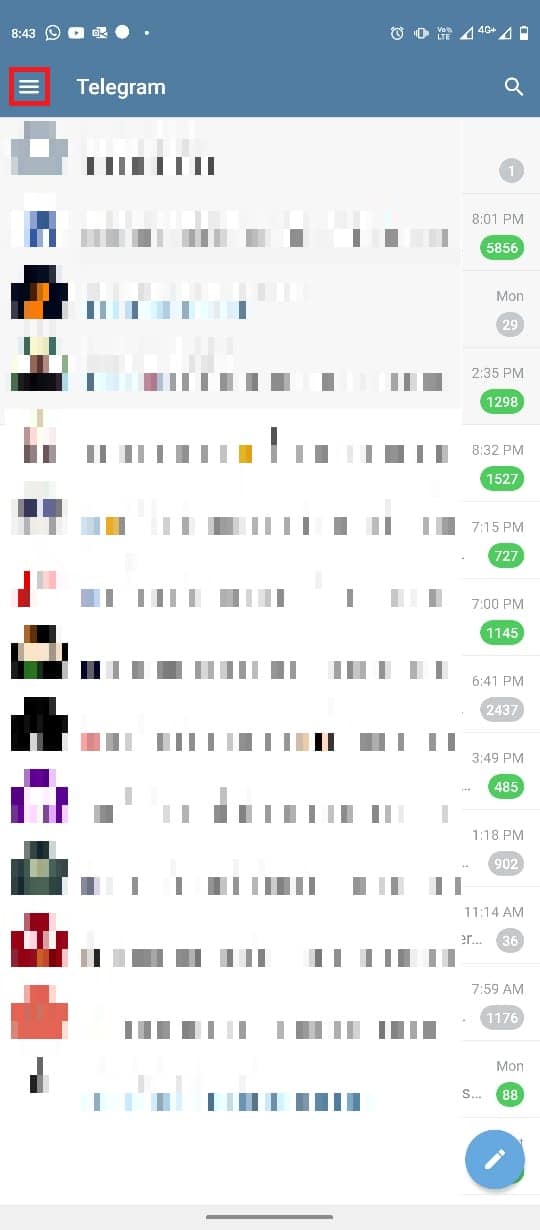
3. Cliquez ensuite sur l’icône « Profil ».
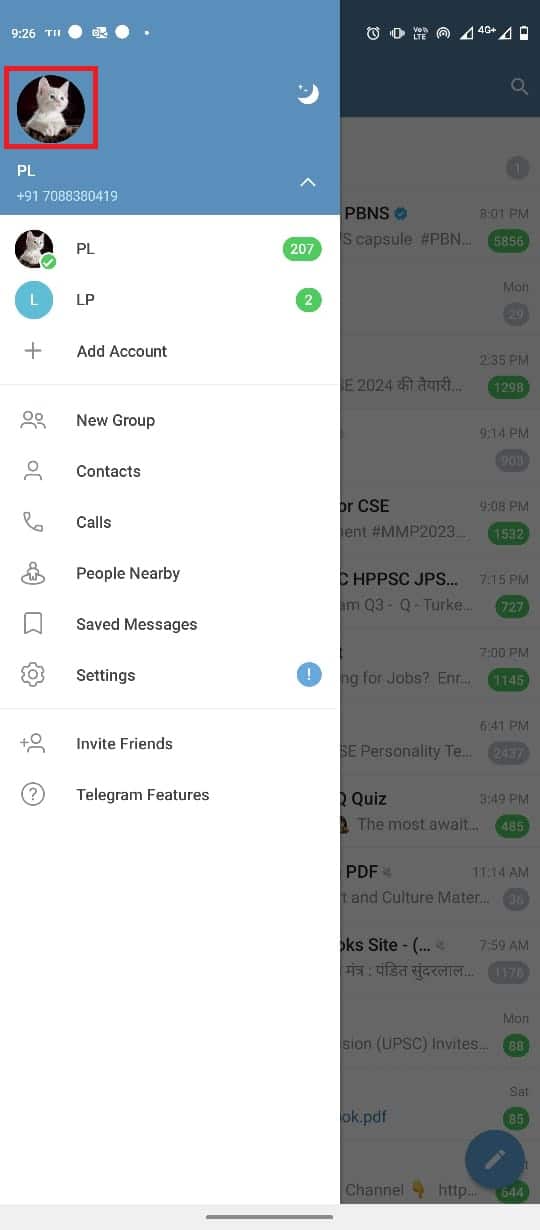
4. Localisez et cliquez sur l’icône à trois points, située en haut à droite de l’écran.
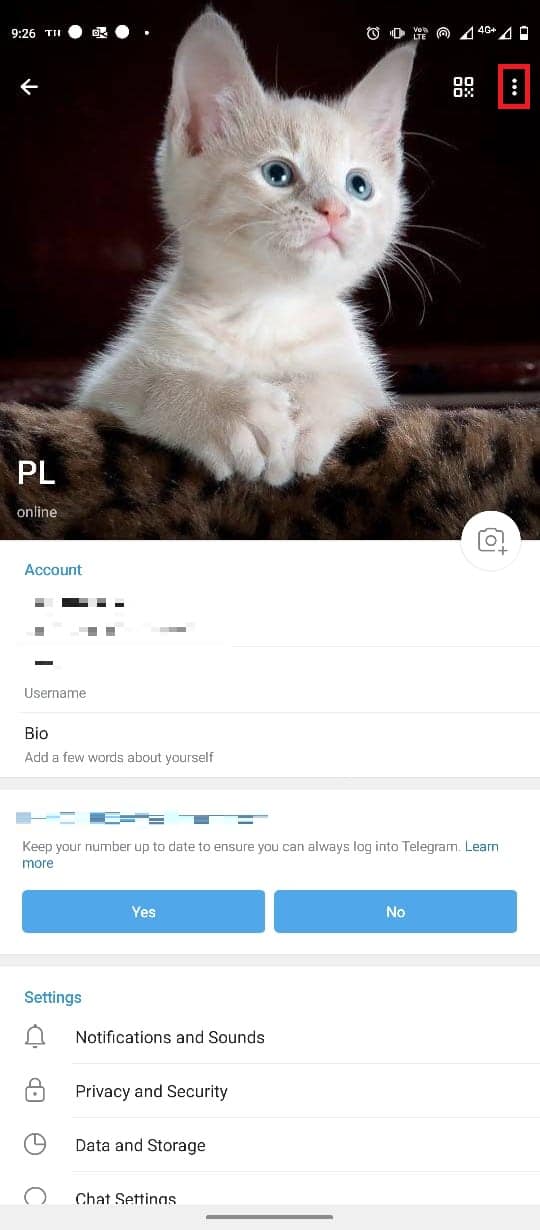
5. Choisissez « Supprimer » pour effacer votre photo de profil.
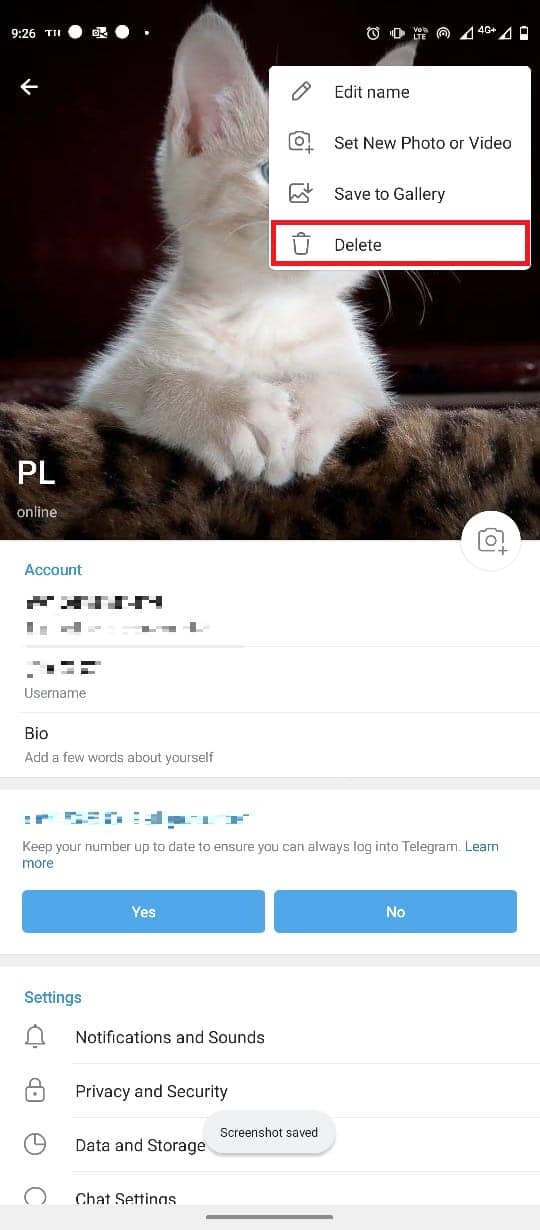
Comment ajouter une photo de profil Telegram sur l’application de bureau
Vous pouvez également accéder à Telegram depuis votre ordinateur via l’application de bureau. Voici les étapes pour modifier votre photo de profil sur Windows 10.
1. Appuyez sur la touche Windows, saisissez « Telegram » et ouvrez l’application.
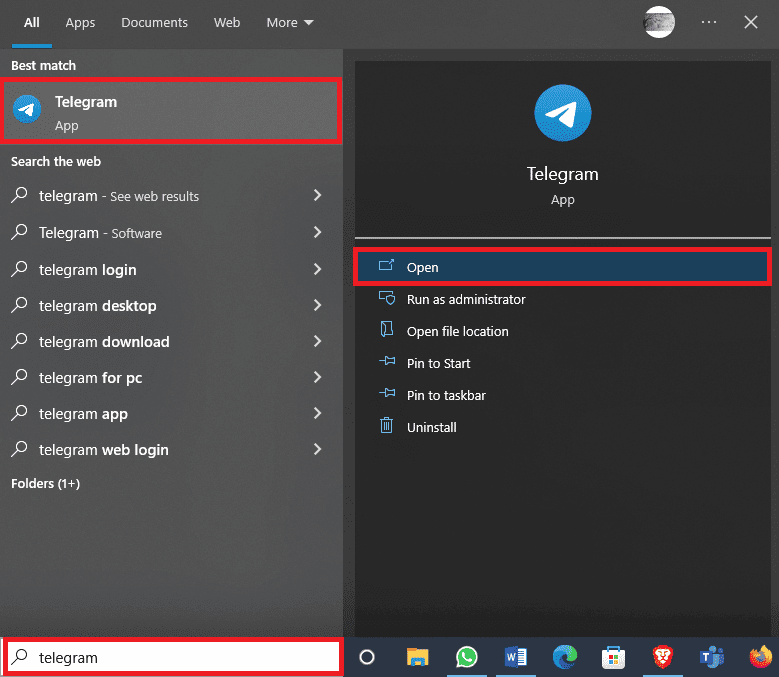
2. En haut à gauche, cliquez sur l’icône à trois lignes pour dérouler le menu.
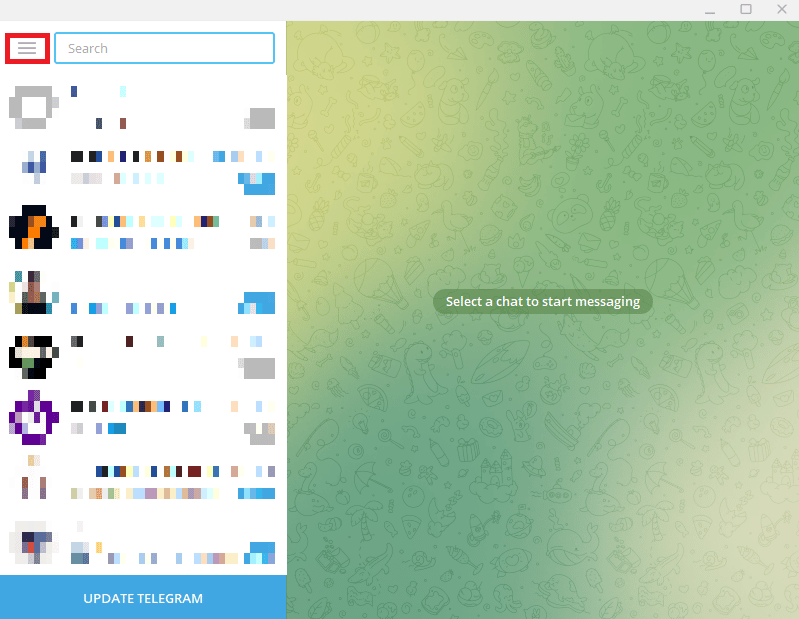
3. Sélectionnez « Paramètres ».
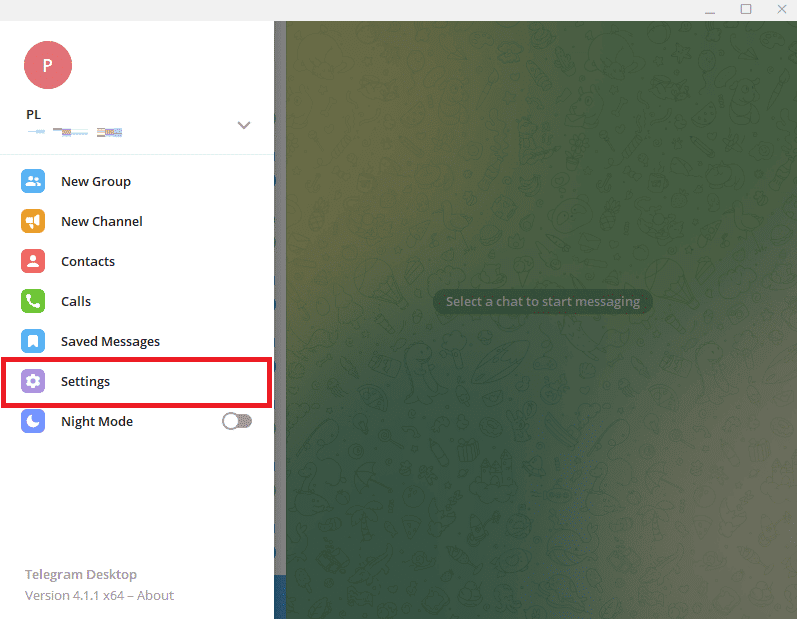
4. Cliquez sur l’option « Modifier le profil ».
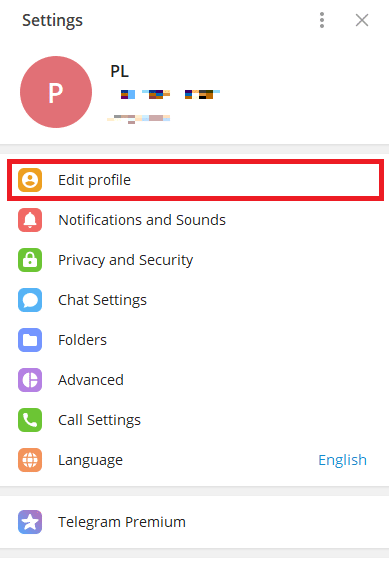
5. Cliquez ensuite sur l’icône de la caméra.
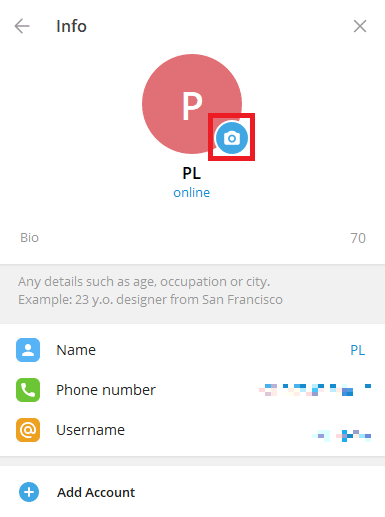
6. Sélectionnez une image à charger depuis votre ordinateur.
Remarque : Vous pouvez également utiliser l’appareil photo de votre ordinateur pour prendre une photo.
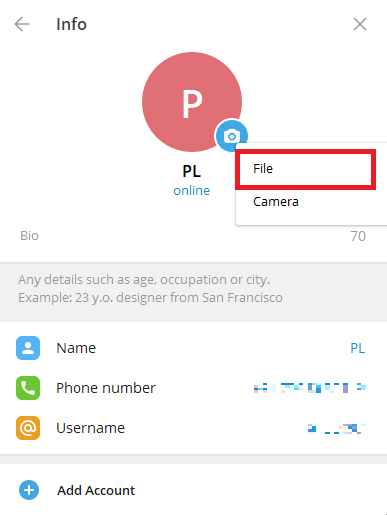
7. Choisissez l’image que vous souhaitez utiliser comme photo de profil.
8. Ajustez l’image et cliquez sur « Terminé » pour valider le chargement.
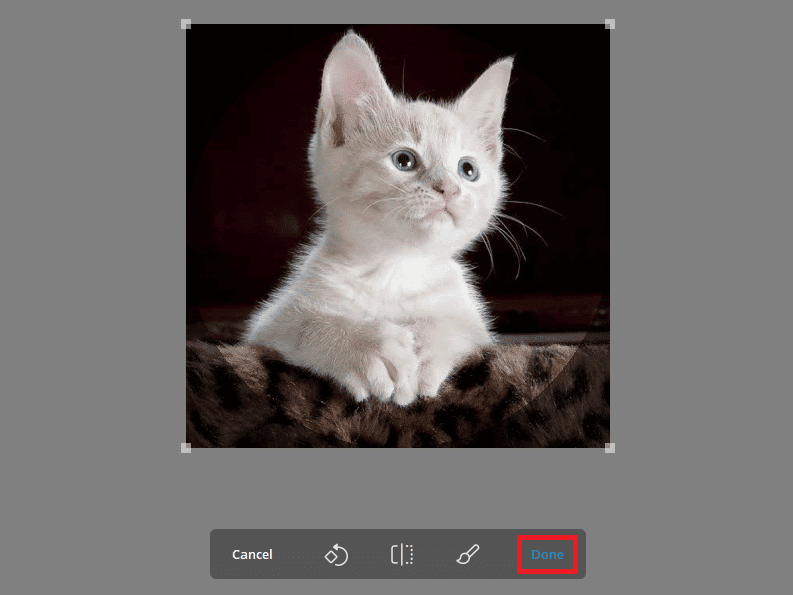
Comment supprimer une photo de profil Telegram sur l’application de bureau
Vous pouvez également supprimer votre photo de profil depuis l’application de bureau de Telegram. Voici la marche à suivre, ainsi que comment modifier les paramètres de confidentialité pour protéger votre image des regards indiscrets.
1. Lancez Telegram depuis le menu Démarrer.
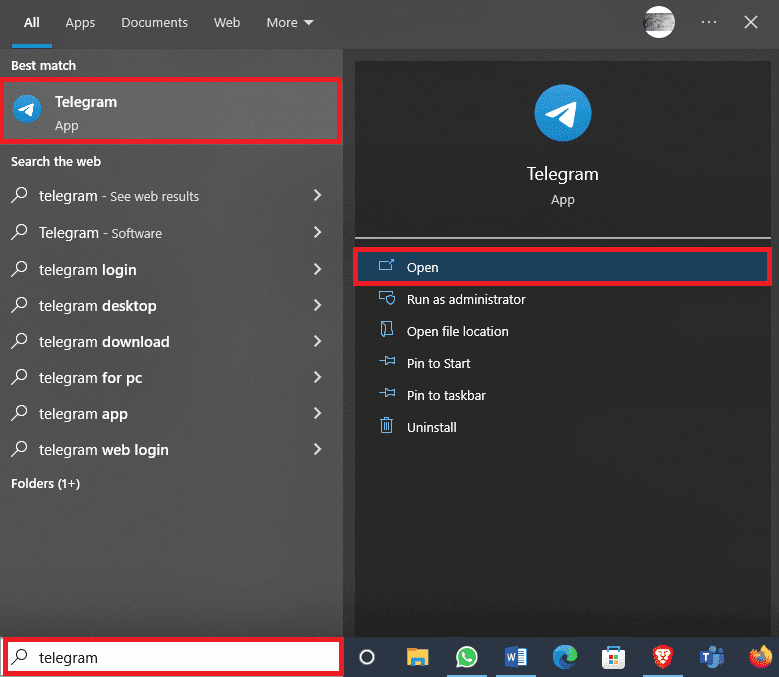
2. Cliquez sur l’icône à trois lignes en haut à gauche de l’écran.
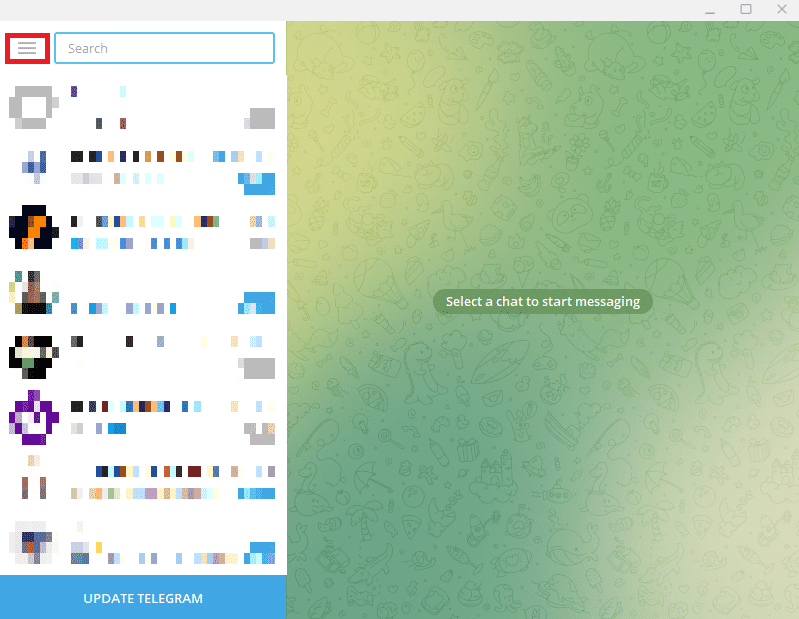
3. Sélectionnez « Paramètres ».
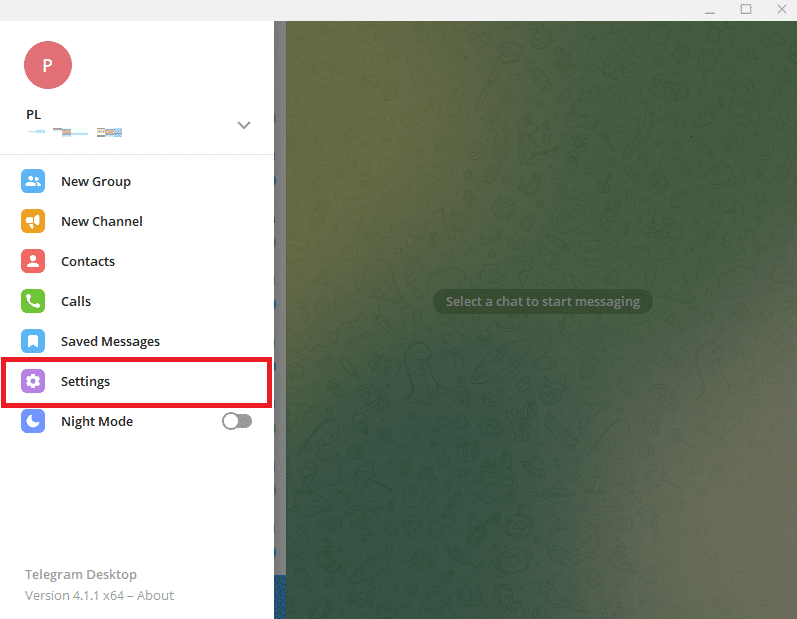
4. Cliquez sur « Modifier le profil ».
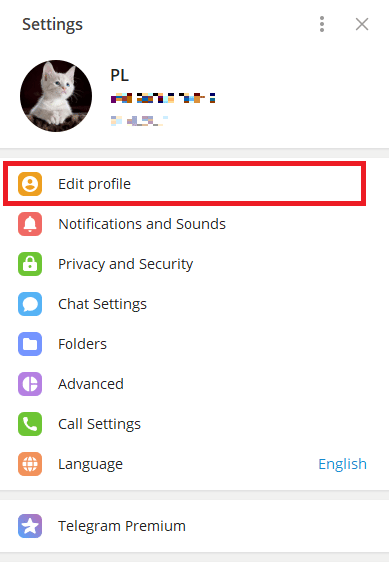
5. Cliquez sur votre photo de profil.
6. Cliquez sur l’icône à trois points en bas à droite, puis sur « Supprimer » pour effacer votre image.
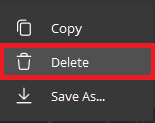
8. Confirmez la suppression en cliquant à nouveau sur « Supprimer ».
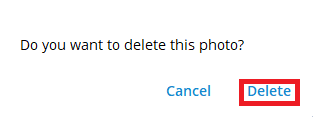
Comment ajouter plusieurs photos de profil sur Telegram
Telegram permet non seulement d’ajouter une photo de profil, mais également d’en utiliser plusieurs. Voici comment faire depuis l’application mobile.
1. Lancez Telegram depuis le menu de votre téléphone.
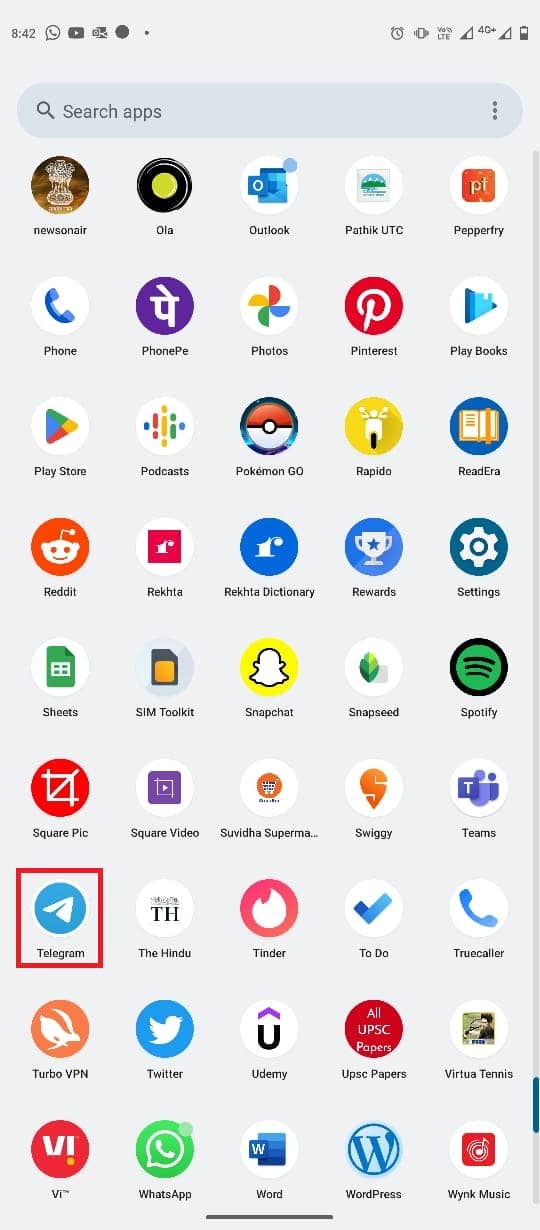
2. Appuyez sur l’icône à trois lignes en haut à gauche de l’écran.
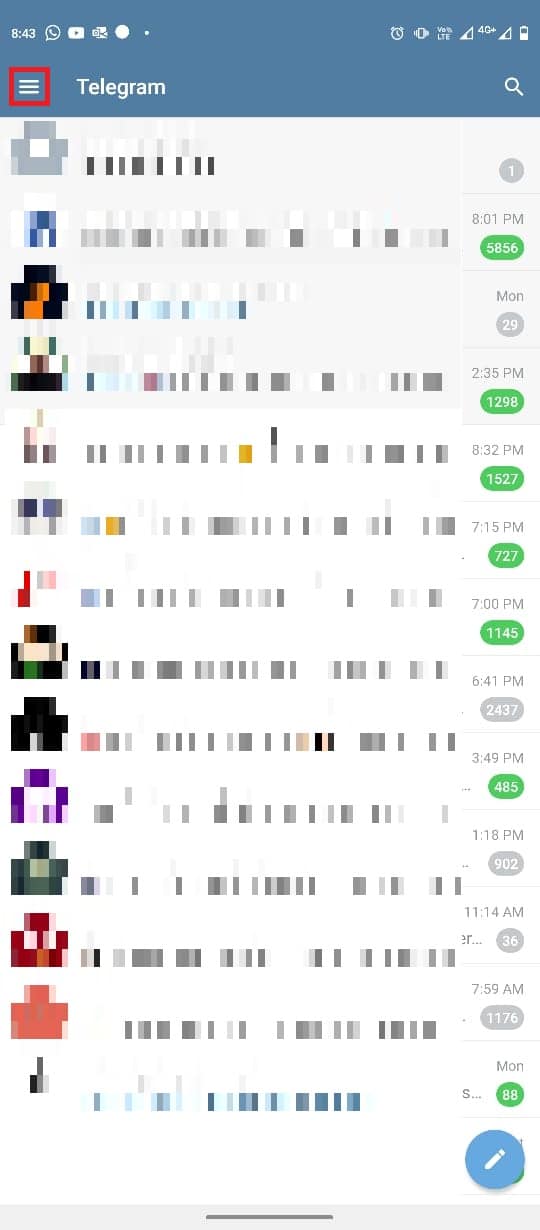
3. Cliquez sur votre icône de « Profil ».
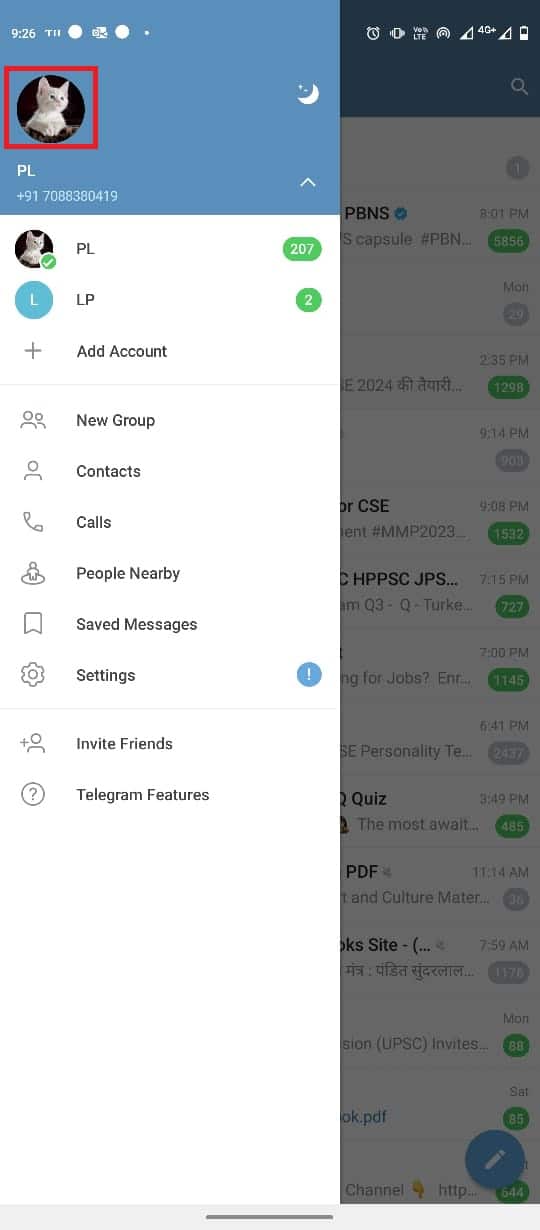
4. Appuyez sur l’icône à trois points en haut à droite.
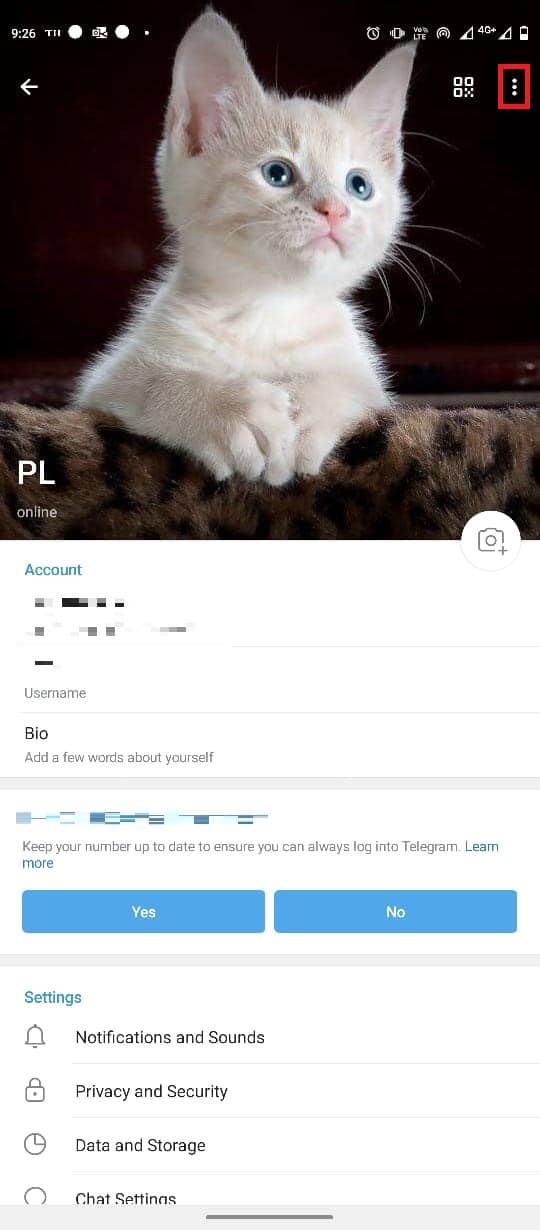
5. Sélectionnez « Définir une nouvelle photo ou vidéo ».
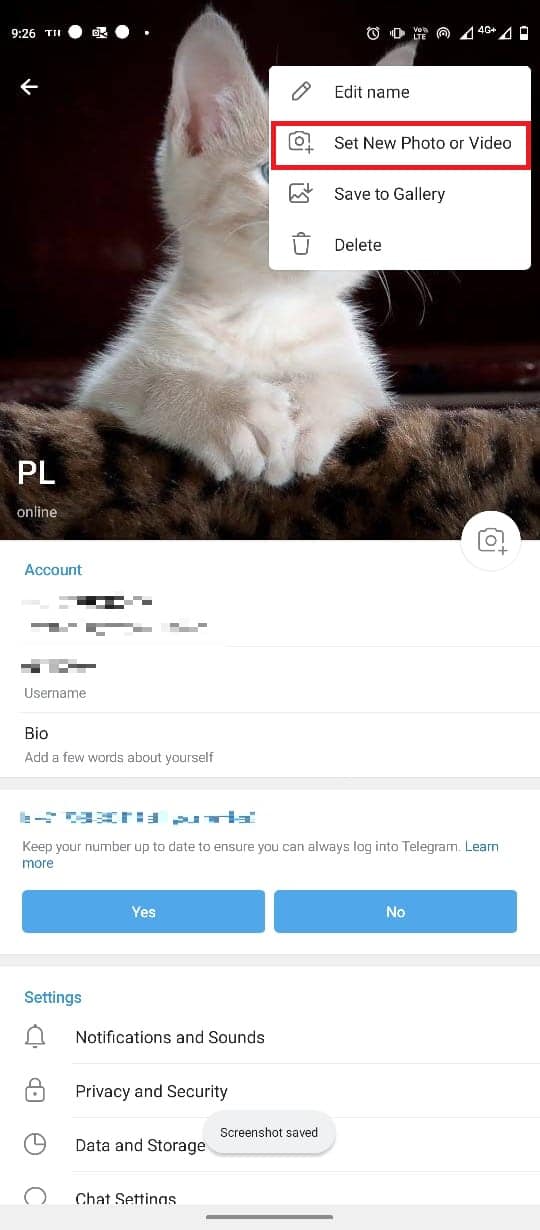
6. Choisissez une image depuis la galerie de votre téléphone.
7. Ajustez l’image et validez en appuyant sur l’icône de validation.

Comment ajouter plusieurs photos de profil sur Telegram depuis l’application de bureau
L’application de bureau de Telegram vous permet aussi d’ajouter plusieurs images de profil. Voici les étapes à suivre.
1. Ouvrez Telegram depuis le menu Démarrer.
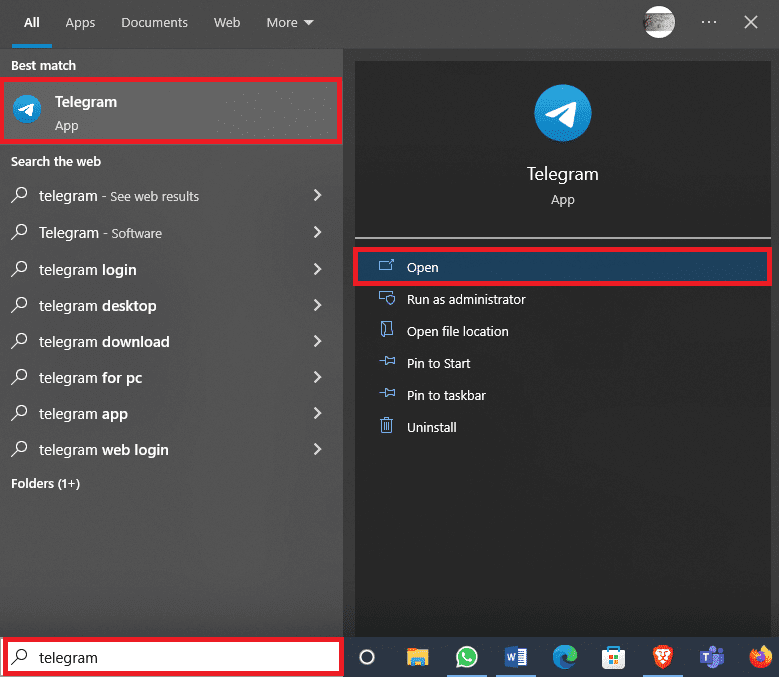
2. Cliquez sur l’icône à trois lignes en haut à gauche.
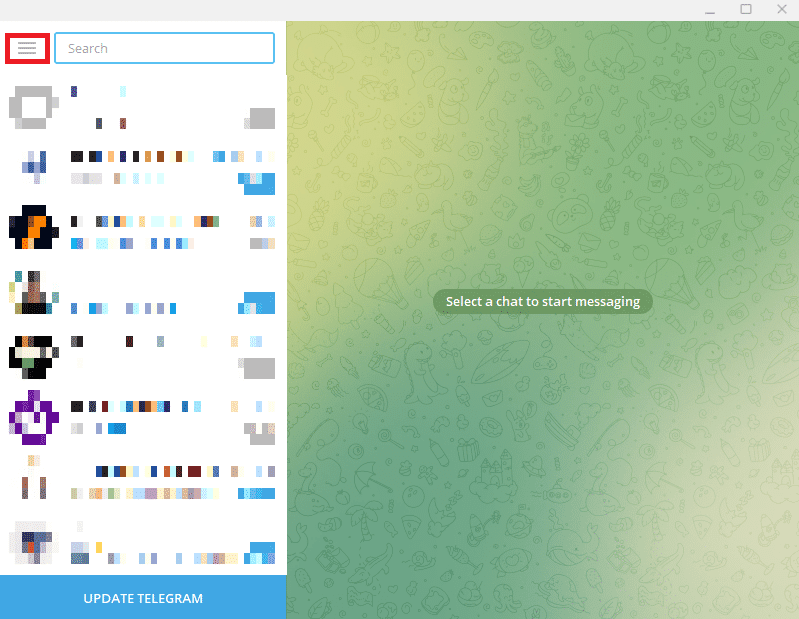
3. Choisissez « Paramètres ».
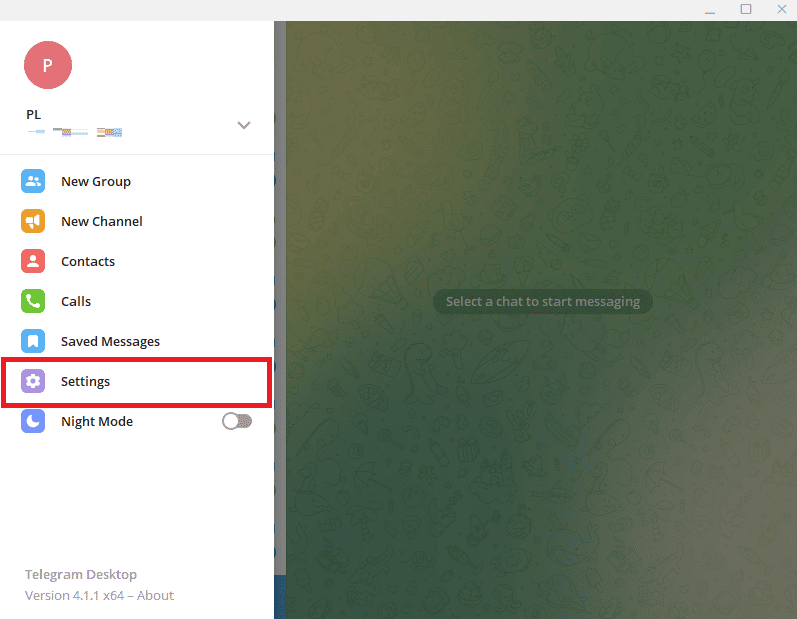
4. Cliquez ensuite sur « Modifier le profil ».
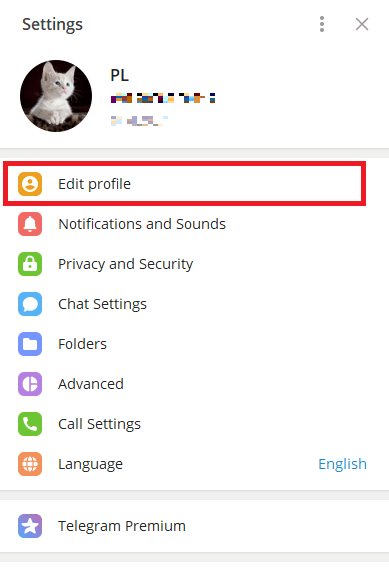
5. Cliquez sur l’icône de la caméra sur votre photo de profil.
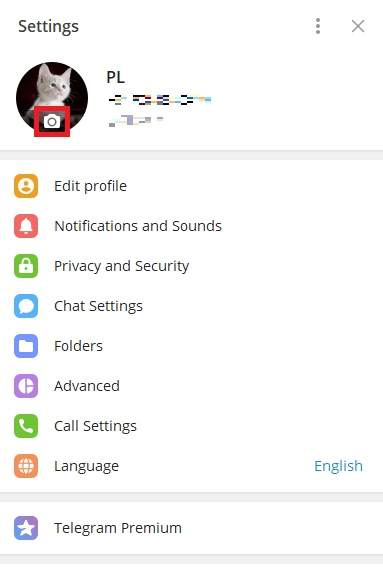
6. Cliquez sur « Fichier » pour choisir une image depuis votre ordinateur.
Remarque : Vous pouvez aussi prendre une photo avec l’appareil photo de votre ordinateur en cliquant sur « Appareil photo ».
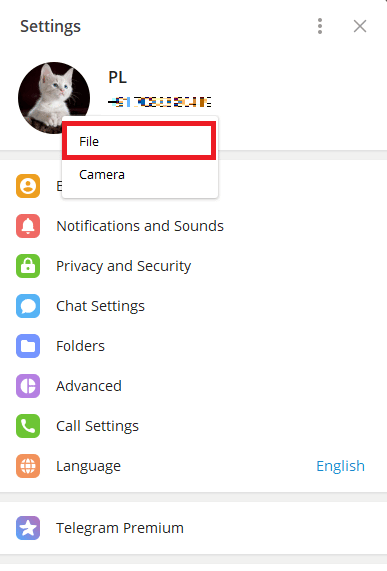
7. Sélectionnez et ajustez l’image.
8. Cliquez enfin sur « Terminé » pour définir votre nouvelle photo de profil.
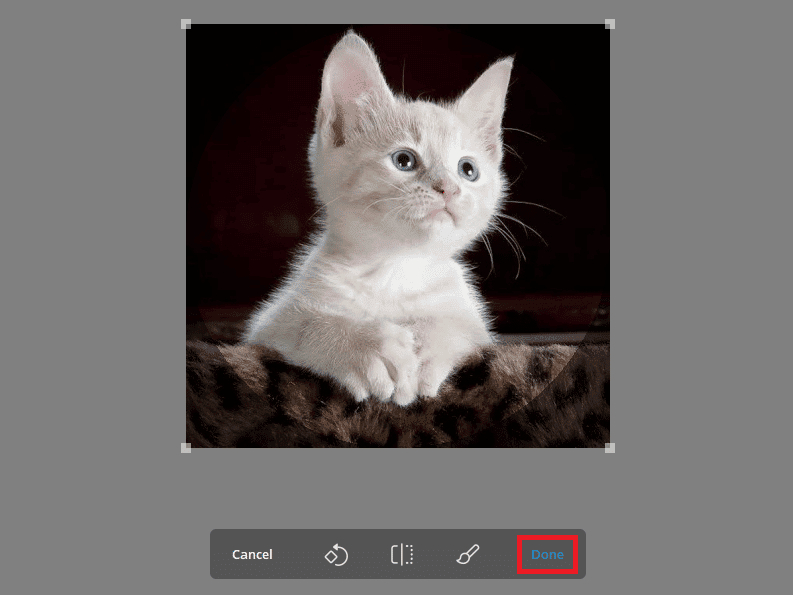
Comment masquer votre image de profil Telegram
Si vous êtes soucieux de la confidentialité de votre photo de profil, Telegram vous donne la possibilité de la masquer. Voici comment modifier les paramètres de confidentialité pour la protéger.
1. Ouvrez Telegram depuis le menu de votre téléphone.
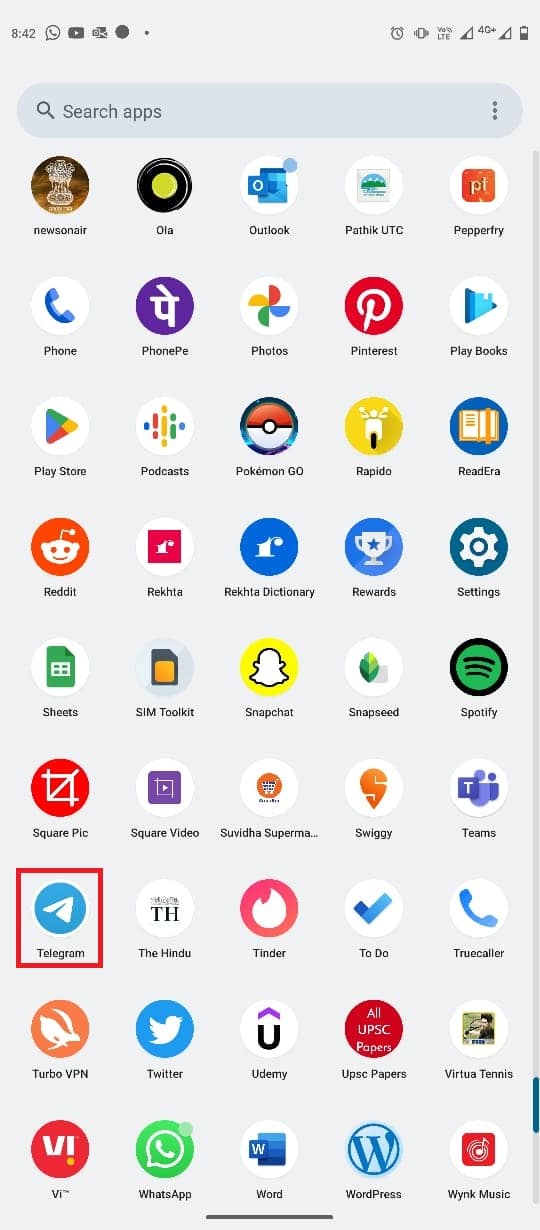
2. Appuyez sur l’icône à trois lignes en haut à gauche pour ouvrir le menu.
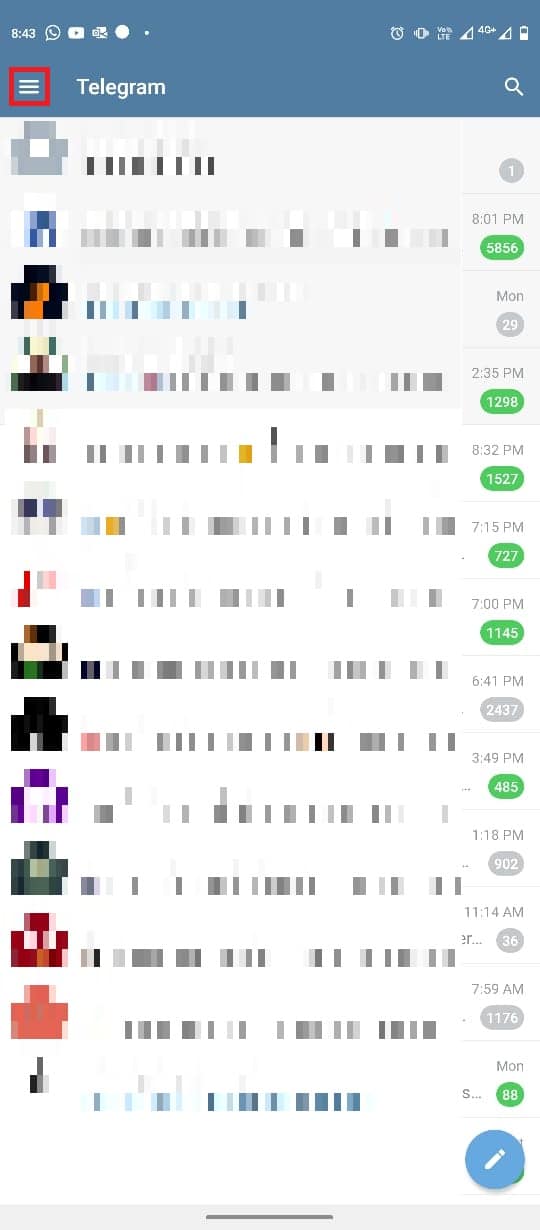
3. Choisissez « Paramètres ».
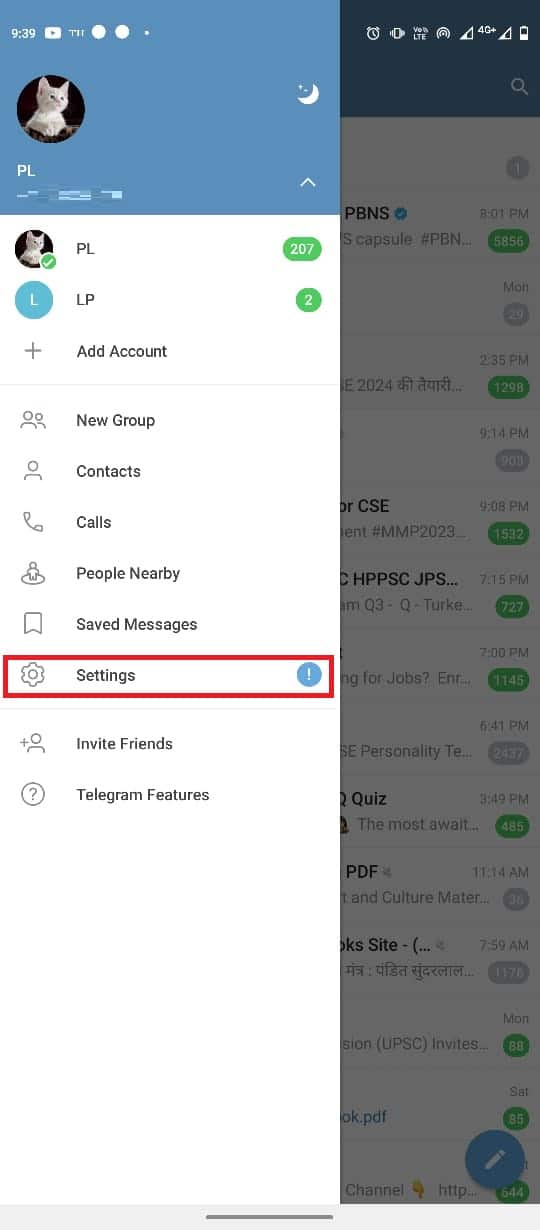
4. Allez ensuite dans « Confidentialité et sécurité ».
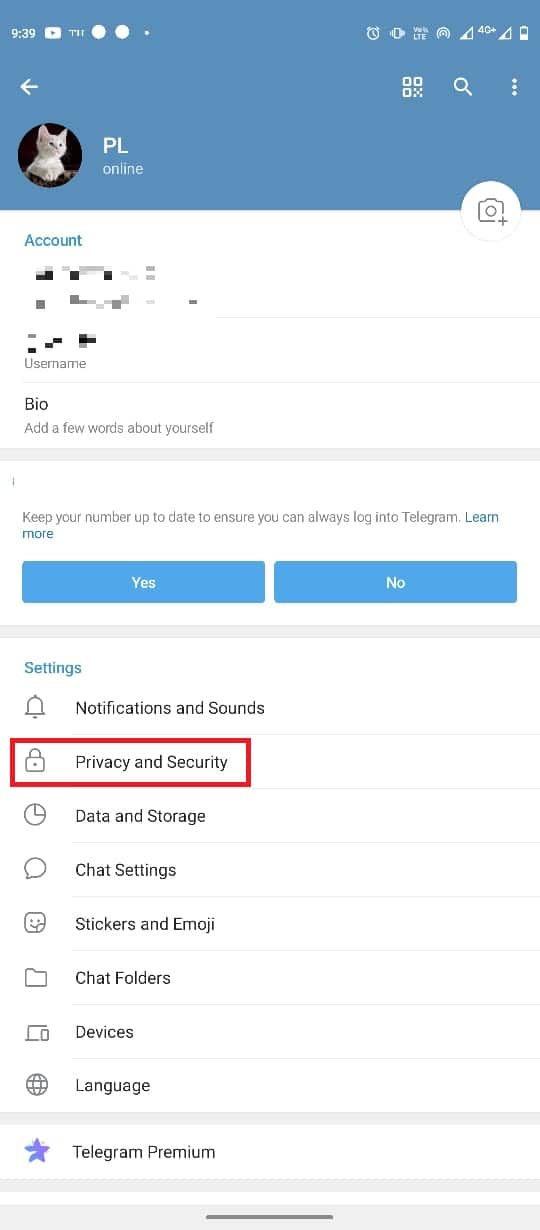
5. Localisez et cliquez sur « Photos et vidéos de profil ».
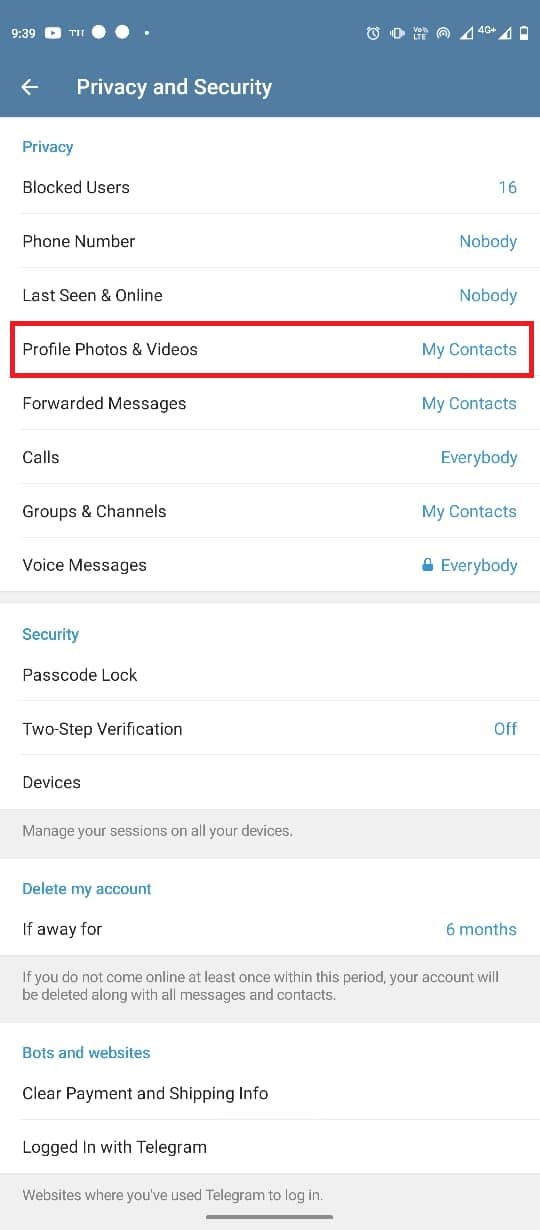
6. Choisissez l’option « Mes contacts ».
Remarque : Cette modification des paramètres de confidentialité permettra uniquement à vos contacts Telegram de voir votre photo ou vos vidéos. Vous pouvez également ajouter une exception pour limiter davantage la visibilité.
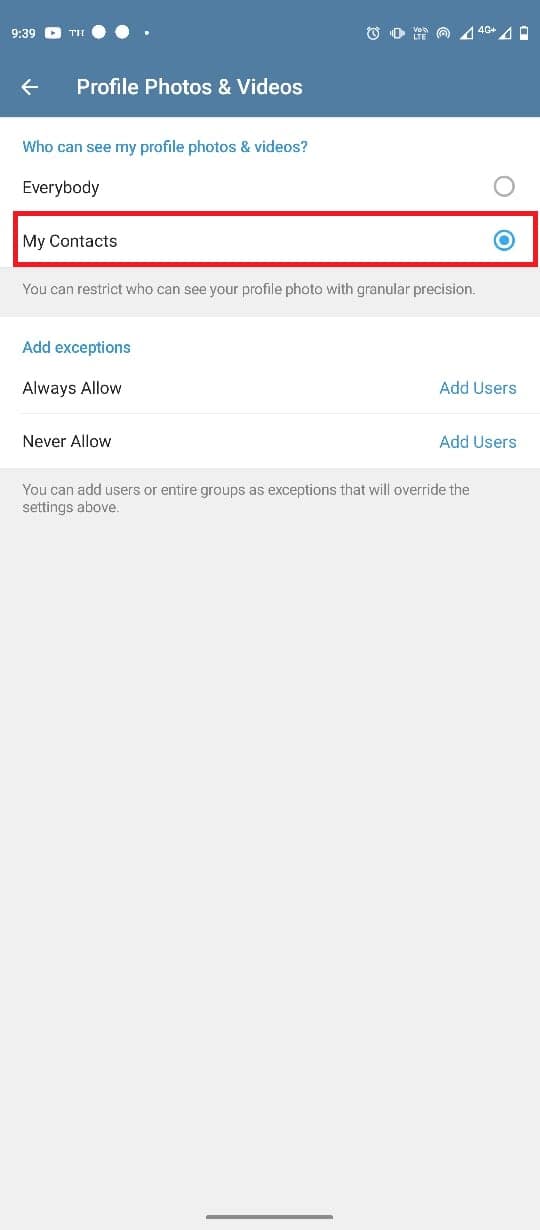
Comment ajouter une image de profil animée sur Telegram
Si vous utilisez l’application sur votre mobile, vous ne pouvez ajouter que des photos ou des vidéos comme image de profil. Cependant, avec Telegram Premium, vous pouvez ajouter des images animées et des vidéos. Cette option est exclusive aux utilisateurs Premium.
Foire aux questions (FAQ)
Q1. Puis-je utiliser plusieurs photos de profil sur Telegram ?
Rép. Oui, Telegram vous permet d’utiliser plusieurs images.
Q2. Qui peut voir ma photo de profil sur Telegram ?
Rép. Vous avez le contrôle sur la visibilité de votre photo de profil via les paramètres de confidentialité.
Q3. Puis-je supprimer ma photo de profil sur Telegram ?
Rép. Oui, il est possible de supprimer une photo de profil à tout moment.
Q4. Puis-je utiliser des images animées comme photo de profil sur Telegram ?
Rép. Avec Telegram Premium, vous pouvez utiliser des images animées comme photos de profil.
Q5. Comment configurer mon image d’affichage sur Telegram ?
Rép. Vous pouvez modifier votre image d’affichage via les paramètres de votre profil.
***
Nous espérons que ce guide vous a été utile pour personnaliser votre image de profil Telegram. N’hésitez pas à nous faire savoir quelle méthode a fonctionné pour vous, et à nous poser vos questions ou partager vos suggestions dans la section des commentaires.